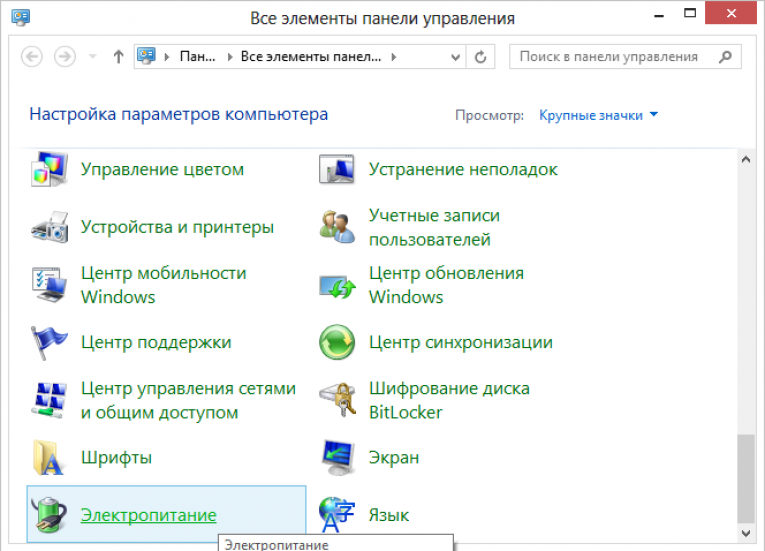Эффективные методы удаления программ с правами администратора в Windows 7
Полное руководство по удалению программ с правами администратора в Windows Узнайте, как безопасно и быстро удалить нежелательное ПО, используя встроенные инструменты системы и дополнительные утилиты.
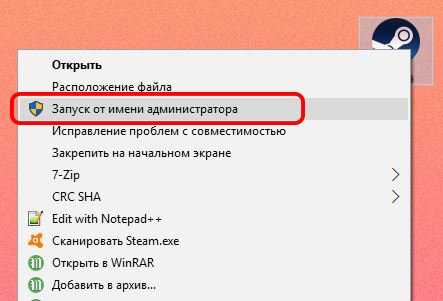
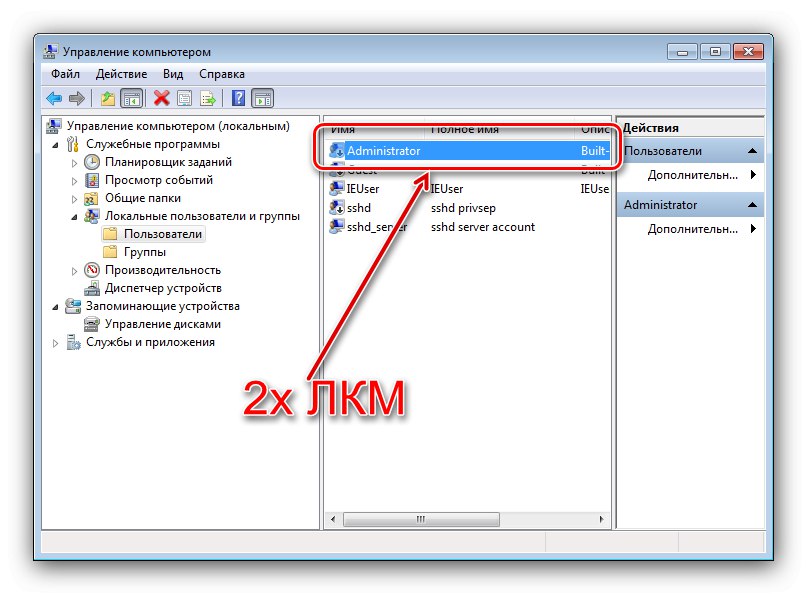

Перейдите в Панель управления: откройте меню Пуск, выберите Панель управления, затем Программы и компоненты. Найдите программу, которую хотите удалить, и нажмите Удалить.

Как отключить администратора Windows 7. Выключение administratora Windows 7

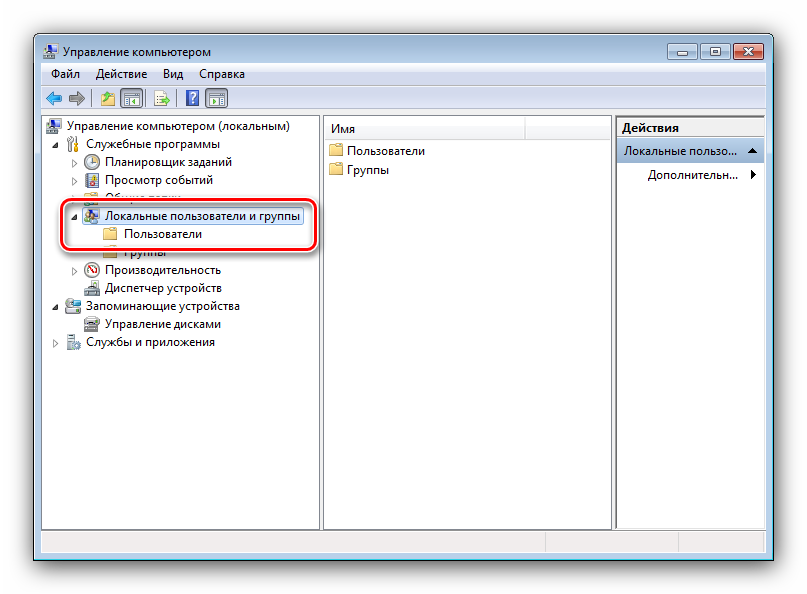
Используйте командную строку с правами администратора: откройте меню Пуск, введите cmd, кликните правой кнопкой мыши по Командная строка и выберите Запуск от имени администратора. Введите команду wmic и нажмите Enter, затем product get name, чтобы увидеть список установленных программ. Используйте команду product where name=PROGRAM_NAME call uninstall для удаления программы.

Как удалить программу в Windows 7. Два способа.
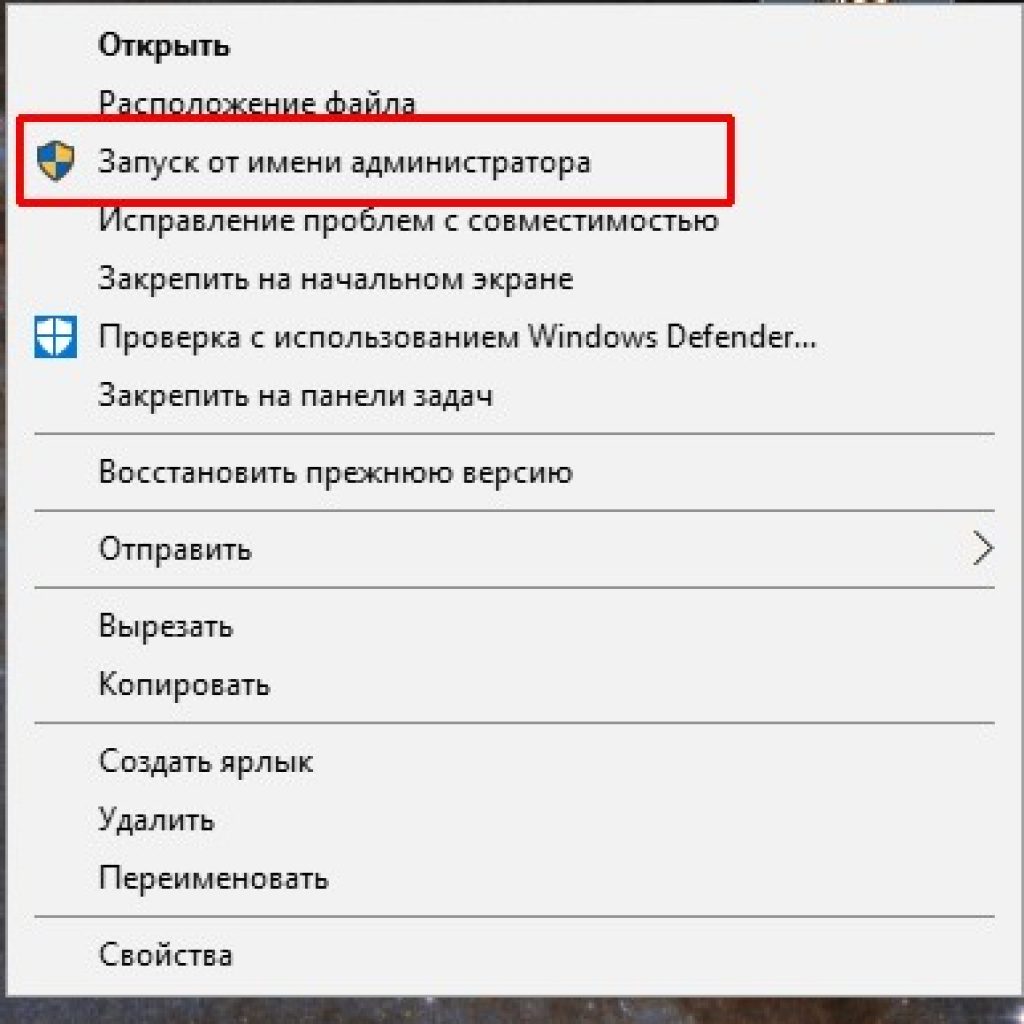
Очистите оставшиеся файлы вручную: после удаления программы проверьте папки Program Files и Program Files (x86) на наличие остатков файлов. Удалите их вручную.

Как правильно удалять игры и программы с Windows 7
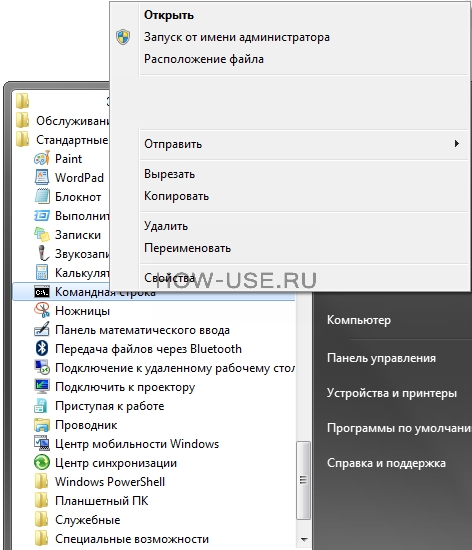
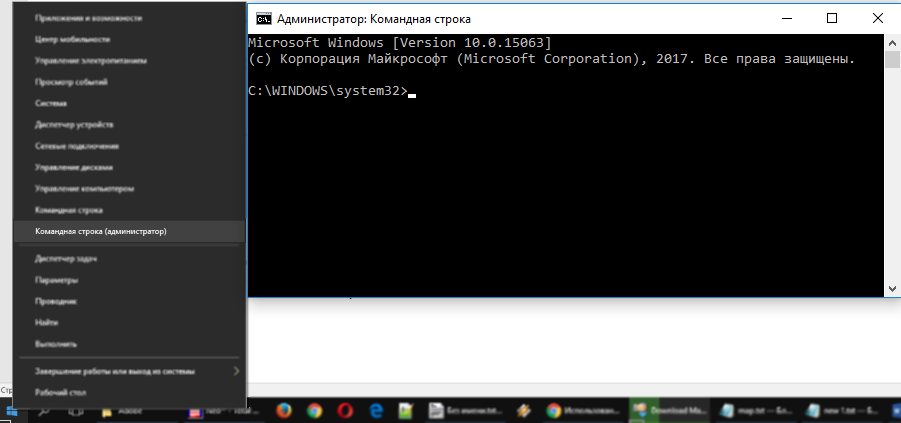
Удаление с помощью реестра: откройте Редактор реестра (regedit), перейдите к разделу HKEY_LOCAL_MACHINE/SOFTWARE/Microsoft/Windows/CurrentVersion/Uninstall. Найдите папку с именем программы и удалите её.
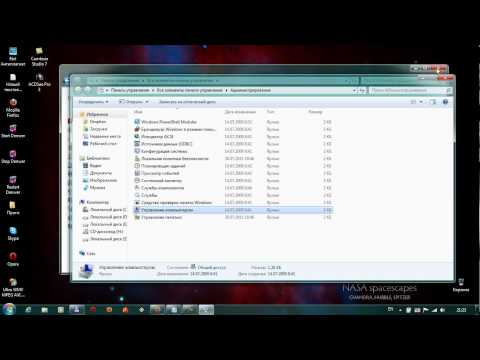
Как получить права администратора в Windows 7


Использование сторонних программ-деинсталляторов: скачайте и установите специализированное ПО, например, Revo Uninstaller или IObit Uninstaller, которые помогут полностью удалить программу и очистить реестр.

Как удалить от имени Администратора без программ
Проверка на наличие вредоносного ПО: иногда программы могут быть замаскированы под легитимные. Используйте антивирусное ПО для сканирования системы и удаления таких программ.

Как стать полным обладателем прав администратора и открыть доступ к запрещенным файлам в WINDOWS 7 8

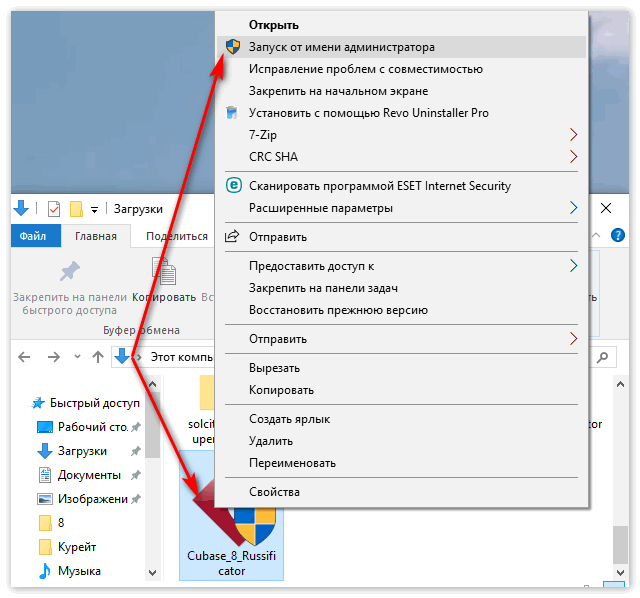
Обновите драйверы и системное ПО: иногда проблемы с удалением могут быть вызваны устаревшими драйверами или системными компонентами. Обновите их через Центр обновления Windows.
Создайте точку восстановления перед удалением: перед началом процесса удаления создайте точку восстановления системы, чтобы можно было вернуть систему в первоначальное состояние в случае ошибок.

Как удалить права Администратора на Windows 10 без другого активного Администратора?
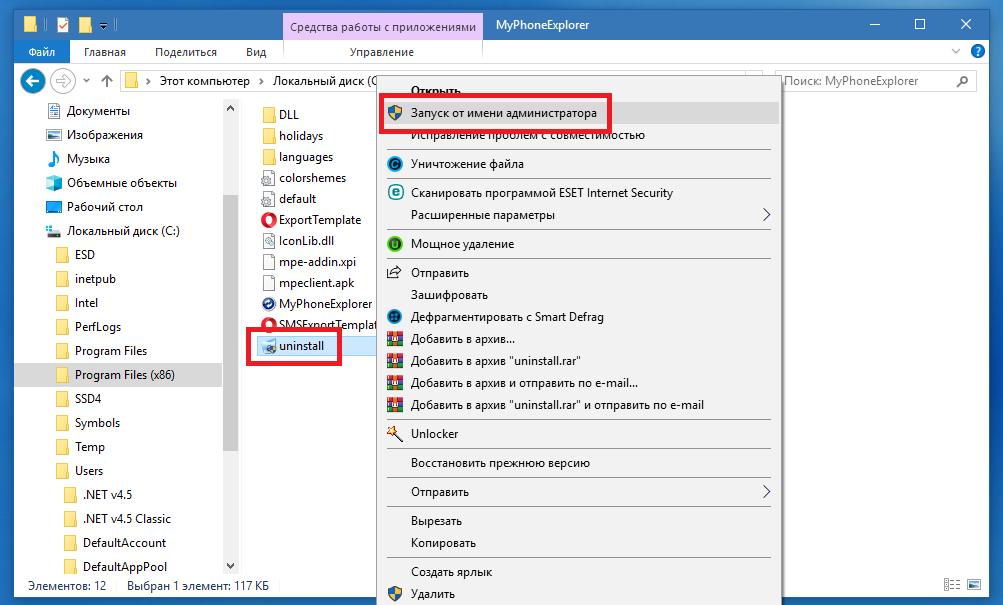
Использование безопасного режима: загрузите систему в безопасном режиме, нажав F8 при старте компьютера, и попробуйте удалить программу. Безопасный режим позволяет удалить программы, которые не удаляются в обычном режиме.
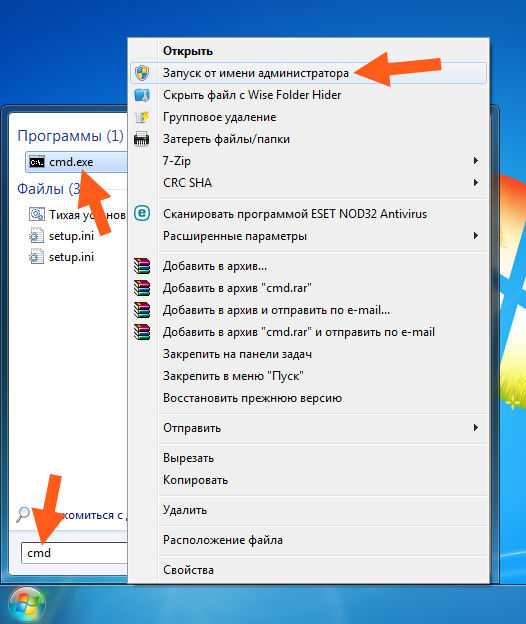
Проверьте учетные записи пользователей: убедитесь, что у вас есть права администратора на текущей учетной записи. Если нет, переключитесь на учетную запись с правами администратора или запросите соответствующие права.